试卷页码设置方法及模板
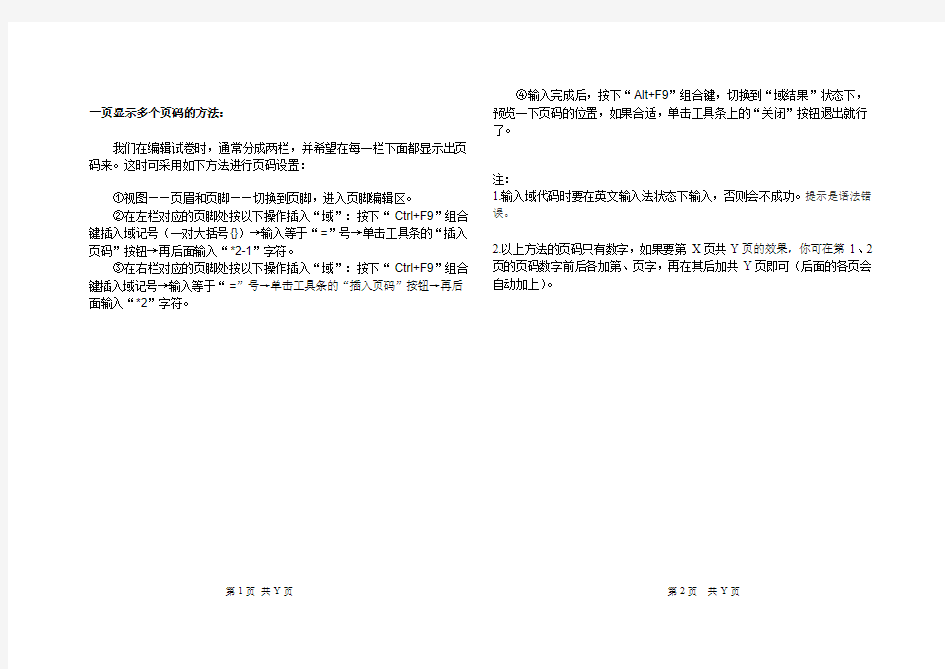

一页显示多个页码的方法:
我们在编辑试卷时,通常分成两栏,并希望在每一栏下面都显示出页码来。这时可采用如下方法进行页码设置:
①视图——页眉和页脚——切换到页脚,进入页脚编辑区。
②在左栏对应的页脚处按以下操作插入“域”:按下“Ctrl+F9”组合键插入域记号(一对大括号{})→输入等于“=”号→单击工具条的“插入页码”按钮→再后面输入“*2-1”字符。
③在右栏对应的页脚处按以下操作插入“域”:按下“Ctrl+F9”组合键插入域记号→输入等于“=”号→单击工具条的“插入页码”按钮→再后面输入“*2”字符。
④输入完成后,按下“Alt+F9”组合键,切换到“域结果”状态下,预览一下页码的位置,如果合适,单击工具条上的“关闭”按钮退出就行了。
注:
1.输入域代码时要在英文输入法状态下输入,否则会不成功。提示是语法错误。
2.以上方法的页码只有数字,如果要第X页共Y页的效果,你可在第1、2页的页码数字前后各加第、页字,再在其后加共Y页即可(后面的各页会自动加上)。
第1页共Y页第2页共Y页
第3页共Y页第4页共Y页
第5页共Y页第6页共Y页
第7页共Y页第8页共Y页
页码设置的所有技巧
WORD文档中插入页码的问题 一、页码从第二页开始 1、选择“插入-页码”,打开“页码”对话框。 2、取消“首页显示页码”复选框中的对钩,然后单击“格式”按钮,打开“页码格式”对话 框。 3、“起始页码”后的框中键入数字“0” 。 4、按“确定”退出。 二、页码从任意页开始 1、将光标定位于需要开始编页码的页首位置。 2、选择“插入-分隔符”,打开“分隔符”对话框,在“分隔符类型”下单击选中“下一页” 单选钮。 3、选择“视图-页眉和页脚”,并将光标定位于页脚处。 4、在“页眉和页脚”工具栏中依次进行以下操作: ①单击“同前”按钮,断开同前一节的链接。 ②单击“插入页码”按钮,再单击“页码格式”按钮,打开“页码格式”对话框。 ③在“起始页码”后的框中键入相应起始数字。 ④单击“关闭”按钮。 三、页码不连续 如“目录”与“正文”的页码均需单独排,可按以下步骤操作: 1、将光标定位于需要开始重新编页码的页首位置。 2、选择“插入-分隔符”,打开“分隔符”对话框,在“分隔符类型”下单击以选中“下一页” 复选钮。 3、选择“插入—页码”,打开“页码”对话框。单击“格式”按钮,打开“页码格式”对话框。 4、“起始页码”后的框中键入数字“1” 5、按“确定”退出。 四、页码每栏显示 文档分栏后,按常规插入页码,只能实现一页一个页码。如何实现每个分栏一个单独的页码呢?可以利用域的功能 1、选择“视图-页眉和页脚”,并将光标定位于页脚处的左栏放页码的位置。 2、同时按下Ctrl+F9功能键,光标位置会出现一个带有阴影的“{ }”,这就是域的标志。 3、在“{ }”内输入“=”后,再同时按下Ctrl+F9功能键,在这次出现的花括号内输入“page” (表示插入“当前页”域代码)。 4、将光标移到内部一对花括号之后,输入“*2-1”,此时,在页脚处得到这样一行域代码: “{={page}*2-1}}”。 5、将光标停留在这个域代码上,按右键选择“更新域”,即可看到当前页左栏的页码。 6、选中刚刚输入的域代码,进行复制,并粘贴在页脚处右栏放页码的位置。 7、选中刚刚粘贴上去的域,按右键选择“切换域代码”,将域代码“{={page}*2-1}}”改为 “{={page}*2}}”,按右键选择“更新域”即可。
公文标准页码与格式
公文标准页码与格式 计算机基础与应用技巧,七, ---Word中默认字体格式的设置 在日常的行政性材料(如公文、总结、讲话等)的编写与处理过程中,对字体格式的要求很严格,一般要求正文字体为仿宋_gb2312、大小为三号。但是新建一个Word文档时,字体默认为Times New Roman、大小为五号。如何将默认字体直接改为仿宋三号以方便使用,具体过程如下: 新建一个Word文档,在“格式”工具栏下选择“字体”选项(或使用快捷键 Alt+O+F),在打开的对话框中按下图进行设置。 然后点击“默认”按钮,在出现的对话框内点“是”,再点“确定”按钮,即可完成设置。 — 1 —
重新打开一个Word文档,就会发现默认字体改为了“仿宋_gb2312”,大小改成了三号。 如果需要将默认字体改成其他格式,只需对应改动,具体过程同上。 公文处理与应用技巧,三, ---页码的规范设置 页码的规范设置 我们平时设置页码时~为了方便~总是将页码设成“居中”。其实~这种做法是错误的。 “新标准”规定:公文页码一般用4号半角宋体阿拉伯数字~编排在公文 版心下边缘之下~数字左右各放一条一字线,一字线上距版心下边缘7毫 米。单页码居右空一字~双页码居左空一字。公文的附件与正文一起装订 时~页码应当连续编排。 下面我们来具体分析: 首先~单页码居右空一字,双页码居左空一字。意思为:公文双面打印~ 页码正面居右~空一个汉字,反面居左~空一格汉字。特殊情况~单面打 印页码“居右”。 再次~页码数字为阿拉伯数字~大小为4号。页码左右各放一条一字线~ 所谓“一字线”~就是符号栏中的“—”符号,不是短的“,”符号,~左右的“—”符号和数字之间都应有一个半角空格。最后~页码应当连续编排~空白页不编排页码。 — 1 — 在Word文档中~公文页码的格式具体细节设置如下: 打开或新建一个Word文档~在在“文件”工具栏下选择“页面设置” 选项,或使用快捷键Alt+F+U,~在“板式”选项卡下~将页眉和页脚设成
试卷的排版方法和技巧
试卷的排版方法与技巧 一、新建一个Word文档 二、对Word文档进行页面设置 一般来说:标准的试卷都是B4,横排,分两栏。具体操作如下:单击“文件”菜单,选择“页面设置”命令,打开“页面设置”对话框。 (1)单击“纸张”选项卡,在“纸张大小”列表中选择纸型为B 4(或自定义8开26.0cm×36.8cm) (2)单击“页边距”选项卡,将上下左右的页面边距分别设为: 1.5、1.5、5.0、1.5,左侧大的原因是因为左侧要增加一个学 生信息区,同时将“纸张方向”由“纵向”改为“横向”。装 订线位置选默认“左侧”单击确定。 (3)单击“格式”菜单中的“分栏”命令,打开分栏对话框,将 “分栏数”设为“2”,选择“栏宽相等”“栏间距”设为“4 字符”并把“分栏线”设为“空线”,这样卷面更美观。单击 确定。 三、.考生信息区的制作 一份标准试卷的信息区一般包括:学校、班级、姓名、学号等内容,这些内容应放在试卷的左上方,其方法如下: 单击插入菜单中的文本框——选择横排——在试卷的左上方托出适当大小的文本框,然后把相应的内容输进去,做一下格式设置。 去掉文本框的框线:(双击文本框的框线,设置线条颜色为无线条
颜色) 四、试卷标题及字号 (一)、分级标题 大标题:宋体三号加粗 一级标题为:一、;字号为:宋体小四加粗。 二级标题为:(二)、;字号为:宋体五号 三级标题为:1.;字号为:宋体五号 四级标题为:(1);字号为:宋体五号 选项用ABCD (二)、署名、正文:宋体五号。 有表格的,表格内字要居中:选定表格,点右键弹出菜单,选“单元格对齐方式”选项,选择点击居中图示即可。 五、装订线的制作: 把绘图工具栏调出来(单击“视图”菜单——选择工具栏中的绘图,这样绘图工具栏就会显示在界面的下方),选择直线工具,在试卷的左侧画出一条竖直线(借助Shift键画直线),然后双击该直线,进入“设置自选图形对话框”设置线条为虚线,粗细适当设置。 六、登分框的制作: 单击表格菜单——选择插入命令中的表格——选择行数和列数——确定——输入相应的内容,做下格式设置就可以了。
Word页码编排
word2007如何从第三页开始插入页码 (2012-03-13 22:42:26) 转载▼ 分类:笔试面试 标签: word 第三页 教育 word 2003: 1、将光标定位于需要开始编页码的页首位置(也就是你的第三页)。 2、选择“插入-分隔符”,打开“分隔符”对话框,在“分隔符类型”下单击选中“下一页”单选钮。 3、选择“视图-页眉和页脚”,并将光标定位于页脚处。 4、在“页眉和页脚”工具栏中依次进行以下操作:①单击“链接前一个”按钮,断开同前一节的链接。②单击“插入页码”按钮,再单击“页码格式”按钮,打开“页码格式”对话框。③在“起始页码”后的框中键入相应起始数字。④单击“关闭”按钮。 word 2007:(从第三页开始插入页码) 方法:一、首先将光标置于第二页的最后。 1、点击页面布局”/“分隔符”,选择“下一页”。 2、在第三页或以后的任何一页的页脚处“双击”, 3、点击--->页眉页脚“设计”------->链接到前一条页眉 4、这时就取消了刚刚双击处页脚右边显示的“与上一节相同”,“与上一节相同”消失了, 5、表明从这里开始设置页脚可以从第一页或者自己需要的页码开始。 6、然后点击页眉页脚工具栏上的”页码”格式按钮,选择页码编排的起始页码,输入1,然后选择格式,就行了。 (页眉同上设置,可以让第三页的页眉不同于前面的页眉。) 方法:二、编辑文章时,如果要从第三页开始编页码, 1、 "插入"选项卡, 2、单击"页眉和页角"中"页码"按钮下的“设置页码格式”对话框, 3、起始页码”为0(默认为续前节), 4、在文档任意位置点击“页码”按钮(或页面顶端、当前位置等)中选择合适的样式插入即可。 5、再切换到“页面布局”选项卡单击“页面设置”对话框, 6、单击“版式”选项卡,在“页眉和页角”下,选中“首页不同”复选框,然后单击“确定”按钮,即可从第三页开始编号。 --------------------------------------------------------------------------------------
试卷排版的操作步骤
试卷排版的操作步骤 一、新建一个Word文档 二、对Word文档进行页面设置 一般来说:标准的试卷都是八开横排、分两栏。具体操作如下: 单击“文件”菜单,选择“页面设置”命令,打开“页面设置”对话框。 (1)单击“纸张”选项卡,在“纸张大小”列表中选择纸型为B4(或自定义8开26.0cm×36.8cm) (2)单击“页边距”选项卡,将上下左右的页面边距分别设为:1.5、1.5、5.0、1.5,左侧大的原因是因为左侧要增加一个学生信息区,同时将“纸张方向”由“纵向”改为“横向”。装订线位置选默认“左侧”单击确定。 (3)单击“格式”菜单中的“分栏”命令,打开分栏对话框,将“分栏数”设为“2”,选择“栏宽相等”“栏间距”设为“4字符”并把“分栏线”设为“空线”,这样卷面更美观。单击确定。 三、.考生信息区的制作 一份标准试卷的信息区一般包括:学校、班级、姓名、学号等内容,这些内容应放在试卷的左上方,其方法如下: 单击插入菜单中的文本框——选择横排——在试卷的左上方托出适当大小的文本框,然后把相应的内容输进去,做一下格式设置。 去掉文本框的框线:(双击文本框的框线,设置线条颜色为无线条颜色) 四、试卷标题及装订线的制作 试卷标题的制作:在试卷的左侧插入一个竖排的文本框,输入标题内容,再做一下格式设置就可以了。 装订线的制作: 把绘图工具栏调出来(单击“视图”菜单——选择工具栏中的绘图,这样绘图工具栏就会显示在界面的下方),选择直线工具,在试卷的左侧画出一条竖直线(借助Shift键画直线),然后双击该直线,进入“设置自选图形对话框”设置线条为虚线,粗细适当设置。 五、登分框的制作: 单击表格菜单——选择插入命令中的表格——选择行数和列数——确定——输入相应的内容,做下格式设置就可以了。 六、批阅框的制作 在每道大题的左侧,一般都要求提供批阅框,包括评卷人、得分两项,直接利用“表格→插入表格”就可以了,然后按需依次复制。(一定要注意:插入表格后必须选中表格,单击鼠标右键,在弹出的菜单里选“表格属性”,将其对齐方式设为“环绕”方式,这样才可以图文相互融洽) 七、页码的添加 第一种方法:试卷分为左、右两栏,一般要求每栏都要显示“《XX课目》试卷第XX页(共XX页)”字样,但如果使用“插入→页码”的方式,根本无法达到这一效果。可以利用“图形”工具栏的“水平文本框”工具,拖出一文本框,在其框内输入:“《XX课目》试卷第XX页(共XX页)”,调整好字体、字号,然后移动到底部就可以了。其他页的页码复制后修改页码即可。
一对一学员辅导协议书(模板)
编号:_______________本资料为word版本,可以直接编辑和打印,感谢您的下载 一对一学员辅导协议书(模板) 甲方:___________________ 乙方:___________________ 日期:___________________ 说明:本合同资料适用于约定双方经过谈判、协商而共同承认、共同遵守的责任与 义务,同时阐述确定的时间内达成约定的承诺结果。文档可直接下载或修改,使用 时请详细阅读内容。
甲方:博海教育 乙方(受教育方):学生姓名性别学校现年级 乙方监护人:姓名与学生关系:身份证号 乙方家庭地址:____________________________________________________________________ 乙方联系方式:(宅电)(手机) 博海教育是专业从事中小学学员课外辅导的教育培训机构,提供各类特色课程、专 业辅导及教育咨询服务,是温州人自己的教育品牌,深受温州广大家长朋友的喜爱。 乙方为子女查漏补缺,巩固强化训练,提高学习成绩,提升学习能力,经咨询了解 甲方所有情况后,决定参加甲方提供的一对一针对性辅导,为保证辅导效果,约束双方行为,甲乙双方达成如&议: 一、辅导及缴费规定 甲方为乙方子女提供一对一辅导服务。初定辅导课目:。 1. 乙方交纳的费用: A、辅导费用¥元/课时(一次为2个小时,为2课时) B、其他费用(报名建档费、选派教师费、辅导方案制定费、网络服务费和测试等费用、 教务教案审核费、专家研究分析费、授课计划制定费、教案制定费、试卷分析费、辅导资 料费、测试费)全免 2. 相关内容 A.甲方对乙方的辅导日期:自年月日至年月 日,乙方应向甲方交纳的总费用为¥元(大写圆整) B.交费方式:乙方在签订本协议时预交一月的辅导费用¥元(大写:圆整),剩余部分¥元,按月结算。 二、甲方义务: 1. 甲方应为学员提供专业化的学习能力分析与诊断,对学员进行科学的测试与分析,得出
试卷排版的操作步骤
一、新建一个Word文档 二、对Word文档进行页面设置 一般来说:标准的试卷都是八开横排、分两栏。具体操作如下: 单击“文件”菜单,选择“页面设置”命令,打开“页面设置”对话框。 (1)单击“纸张”选项卡,在“纸张大小”列表中选择纸型为B4(或自定义8开26.0cm×36.8cm) (2)单击“页边距”选项卡,将上下左右的页面边距分别设为:、、、,左侧大的原因是因为左侧要增加一个学生信息区,同时将“纸张方向”由“纵向”改为“横向”。装订线位置选默认“左侧”单击确定。 (3)单击“格式”菜单中的“分栏”命令,打开分栏对话框,将“分栏数”设为“2”,选择“栏宽相等”“栏间距”设为“4字符”并把“分栏线”设为“空线”,这样卷面更美观。单击确定。 三、.考生信息区的制作 一份标准试卷的信息区一般包括:学校、班级、姓名、学号等内容,这些内容应放在试卷的左上方,其方法如下: 单击插入菜单中的文本框——选择横排——在试卷的左上方托出适当大小的文本框,然后把相应的内容输进去,做一下格式设置。 去掉文本框的框线:(双击文本框的框线,设置线条颜色为无线条颜色) 四、试卷标题及装订线的制作 试卷标题的制作:在试卷的左侧插入一个竖排的文本框,输入标题内容,再做一下格式设置就可以了。 装订线的制作: 把绘图工具栏调出来(单击“视图”菜单——选择工具栏中的绘图,这样绘图工具栏就会显示在界面的下方),选择直线工具,在试卷的左侧画出一条竖直线(借
助Shift键画直线),然后双击该直线,进入“设置自选图形对话框”设置线条为虚线,粗细适当设置。 五、登分框的制作: 单击表格菜单——选择插入命令中的表格——选择行数和列数——确定——输入相应的内容,做下格式设置就可以了。 六、批阅框的制作 在每道大题的左侧,一般都要求提供批阅框,包括评卷人、得分两项,直接利用“表格→插入表格”就可以了,然后按需依次复制。(一定要注意:插入表格后必须选中表格,单击鼠标右键,在弹出的菜单里选“表格属性”,将其对齐方式设为“环绕”方式,这样才可以图文相互融洽) 七、页码的添加 第一种方法:试卷分为左、右两栏,一般要求每栏都要显示“《XX课目》试卷第XX页(共XX页)”字样,但如果使用“插入→页码”的方式,根本无法达到这一效果。可以利用“图形”工具栏的“水平文本框”工具,拖出一文本框,在其框内输入:“《XX课目》试卷第XX页(共XX页)”,调整好字体、字号,然后移动到底部就可以了。其他页的页码复制后修改页码即可。 第二种方法: 选择“视图”→“页眉页脚”命令,进入“页眉页脚”编辑状态,此时系统自动展开页眉页脚工具栏,单击“切换”按钮,切换到页脚编辑区中,将光标置于第一栏下方中央,输入“本试卷共”,按下“Ctrl+F9”组合键,输入第一个域记号“{}”,光标自动出现在大括号中间,输入等号“=”,再按“Ctrl+F9”组合键,输入第二个域记号“{}”,在第二个大括号中输入:“Numpages”,将光标移至第二个域记号右外侧,输入:“*2”,将光标移至第一个域记号右外侧,输入:“页,第”,第三次按“Ctrl+F9”组合键,输入第三个域记号,再输入“=”,第四次按“Ctrl+F9”组合键,输入第四个域记号,在第四个域记号中输入:“Page”,将光标移动到第四
【毕业论文页脚设置页码】页脚设置连续页码
【毕业论文页脚设置页码】页脚设置连续页码 毕业论文是对学生进行科学研究基本功的训练,了毕业论文页脚怎么设置页码的方法,欢迎阅读! 1、在菜单栏选择插入,进入页脚选项,在弹出的窗口点击页脚 2、毕业论文页码设置: 接着在菜单栏会出现设计这一选项,点击页码,在弹出的窗口选择页面底端,然后出现底端各种样式,一般选择居中的页码也就是选择普通数字2 3、点击普通数字2选项 4、有时我们的毕业论文需要用到其他的页码,而非普通的阿拉伯数字,这时就需要在页码选项点击设置页码格式选项,如图所示 5、在页码格式窗口,选择编号格式,起始页码,点击确定. 6、最后在页脚就出现了 语文学习中的学习体验
摘要:在阅读教学中,鼓励学生对文本进行自我解读,联系自身经验深入理解,尊重学生的个人感受和独特见解,使学习过程成为一个富有个性的过程,对文本的解读就更深刻。 关键词:想象式体验;感悟式体验;错误式体验 :G623.2 文献标志码:A :1674-9324(xx)08-0233-01 学生的语文学习不仅是一种认知活动,更是一种体验活动。学生可以通过自己的切身体验来解读学习内容,丰富情感生活,激发求知欲望,感悟人生真谛。学生将自己独特的生活体验置于课文,对课文进行“具体化”,把文中的空白补充起来,生成新的独特的体验。学习活动中,学生是主体,因此教学要以学生为中心,充分发挥学生的自主性、主动性和创造性,鼓励学生对学习内容的自我理解、自我解读,鼓励学生求异、求新,尊重学生的个人感受和独特见解,努力寻求独特的认识、感受、方法、体验,使学习过程成为一个富有个性化的过程,从而体现出学生的首创精神。 一、自由想象式体验 学生是学习的主体。尊重学生的主体地位,就必须改变教师越俎代庖的现象,改变过于周到繁复的指导与规范,改变授予标准答案
公文标准页码与格式
—1 然后点击“默认”按钮,在出现的对话框内点“是”,再点“确定”按钮,即 可完成设置。 重新打开一个 Word 文档,就会发现默认字体改为了 “仿宋 _gb23l2',大小改 公文标准页码与格式 计算机基础与应用技巧,七, ---Word 中默认字体格式的设置 在日常的行政性材料(如公文、总结、讲话等)的编写与处理过程中,对字体格 式的要求很严格,一般要求正文字体为仿宋 _gb2312、大小为三号。但是新建一个 Word 文档时,字体默认为Times New Roman 大小为五号。如何将默认字体直接改 为仿宋三号以方便使用,具体过程如下: 新建一个Word 文档,在“格式”工具栏下选择“字体”选项 (或使用快捷键 Alt+0+F ),在打开的对话框中按下图进行设置。 I 呼 -才' 丰1!^5^(6)d [ :M 正丈*山祕-尬却站UMitt -五号 Tit I 芋毋国茅栉间祖爭1宜孚裁甲-laj 中M 芋旳心 带①. 百加川SJ 惟1 场疥碗L J:* 1 A i 1 1 J ini i GF H V V 小込葺芋《(1^: 豔益 f f i 曲上下 建 r r r L -.t F jPQii) n 阴文F II
成了三号。 如果需要将默认字体改成其他格式,只需对应改动,具体过程同上。 公文处理与应用技巧,三 --- 页码的规范设置 页码的规范设置 我们平时设置页码时?为了方便?总是将页码设成“居中”。其实?这种做法 是错误的。 新标准”规定:公文页码一般用4 号半角宋体阿拉伯数字?编排在公文版心下边缘之下?数字左右各放一条一字线, 一字线上距版心下边缘7 毫 米。单页码居右空一字?双页码居左空一字。公文的附件与正文一起装订 时?页码应当连续编排。 面我们来具体分析: 首先?单页码居右空一字,双页码居左空一字。意思为:公文双面打印? 页码正面居右?空一个汉字,反面居左?空一格汉字。特殊情况?单面打 印页码“居右”。 再次?页码数字为阿拉伯数字?大小为4 号。页码左右各放一条一字线? 所谓“一字线”?就是符号栏中的“—”符号,不是短的“ ,”符号, ?左右的—”符号和数字之间都应有一个半角空格。最后?页码应当连续编排?空白页不编排页码。 在Word文档中?公文页码的格式具体细节设置如下:打开或新建一个Word文档?在在“文件”工具栏下选择“页面设置” 选项,或使用快捷键Alt+F+U, ?在“板式”选项卡下?将页眉和页脚设成
如何做好试卷分析和试卷讲评
如何做好试卷分析和试卷讲评 考试是教学过程中的一个重要环节,是考查学生知识的掌握、能力的培养以及检查教师教学水平、教学能力的一个重要手段。通过考试,既让学生了解自己知识的掌握情况,找出学习中存在的问题,也可以让家长从考试中了解自己子弟的学习状况,作为教师本身也可从中反思自己的教学,不断修正、提升教学的技能与水平。考试的结果在某种程度上反映了学校教学管理的质量、教师教学的质量和学生学习质量的高低优劣,中考、高考的成绩更成为一所学校教学水平的标志杆,因此,学生、家长,教师、学校对考试都会给予充分的关注。 然而,教学的全过程中,考试仅为其中一个重要环节,而与之紧密相关的重要环节还应包括试卷的分析与试卷的讲评。相对而言,对试卷的分析及试卷的讲评的重视程度无论是学生还是教师都会远远不及对考试的重视程度,这不能不说是一种缺失。试卷的分析与试卷的讲评是把考试后反馈的信息进行整合、处理,较准确地反馈确定学生在知识的学习能力的达成方面的缺陷以及教师在教学中的不足、疏漏等,而学生学习中的缺陷,也可通过试卷讲评给予及时的弥补。如果缺少了考试后的分析讲评,我们就无法发现平时的教与学中存在的问题,更遑论修正及提升。 一位好的教师,一位对学生、对教学负责的教师,一位对自己教学生涯有所规划并希望能不断提升自我教学水平的教师都应该把试卷的分析、试卷的讲评也作为重要工作去对待之。
下面就自己几十年的教学实践,谈谈对试卷分析与试卷讲评的一些体验。 一、关于试卷分析 试卷分析就是对全试卷考试的目的、考试的知识范围、知识点的分布、重难点、考试的题型、考试的分值、考试的难易度、学生得分失分情况的大体分析。每次大考学校自己命题的时候,都设计了一份“双向细目表”,表上较详细地分列了各小题的分值及考点,其目的:①让命题时心中更有数,让各知识点较平均合理地分布同时又突出重点、难点;②便于检查学生学习、老师教学中的缺陷甚至盲点。(区统考、中考、高考试卷一般待到考试完后教研室各学科的考试分析上会有试卷分析,希望能认真研读) 在此建议,每一次接到试卷后,不妨做做下面几件工作: 1.在限定时间内把全卷通做一遍,撇开参考答案,独立做题。老师与学生做卷的时间比例为1 :1.5,即学生要用一个半小时完成的试卷,教师应在1小时内。(这一时间比例大体适合于初中) 2.给自己打分。按评分细则或评分标准,对自己所完成的试卷逐题打分,最后计算好总分。由此推出该份试卷的难度为多少,总体设计合理否,自己教学的弱项在哪一方面,再由此推算出学生将会在哪一部分、哪一道题上会遇到困难。 3.在上面两个工作的基础上,进入考试后的试卷分析。
分两栏的试卷如何设置试卷的页码和页数
分两栏的试卷如何设置试卷的页码和页数 网上也有许多介绍了做法,但都描述的太过简单,甚至描述不清楚,让人不知道到底要怎么去做。有时照着去做了却出现不了他们所说的那种结果。本文比较详细地介绍了操作的步骤和方法:(静远—驿站249755190) 当试卷试题内容均已输入好,假设有4张纸,那么,如果直接用插入页码/页数的话,那么只能出现“第1页共4页……第4页共4页”,而实际上我们分两栏后,却是有8页的内容。那么,如何才能使分栏后的每一页下面都有页码以及8页的页数呢? (这里要首先区别两个概念:“页面”是指整个一张纸的面;“页”是指每一个“页面”上分过栏后的“页”,如一个“页面”不分栏,则“页面”=“页”,即每一“页面”就是一页,而若分两栏,则每个“页面”有两“页”,若分三栏,每个“页面”会有三“页”,依次类推。) 1、插入——页码——页面底端——“X/Y”(选择一种数字形式)。(或者在页面的下边双击,然后从格式栏里选择页码——页面底端——选择“X/Y”及数字形式) 2、把“X/Y”改写成“第X页共Y页”的格式,(如果第2个“页”字不听话,变得比较大,则可把第一个“页”复制粘过来,保证字体大小一致) 3、选择中页码X(或者页数Y),然后按Alt+F9 组合键,这是你会发现刚才看到的页码和页数数字分别变成了{page}和{numpages}。(值得注意的是:如果试卷中用到了“Microsoft 2.0 或3.0公式”的话,你会发现这些公式编辑出来的内容全部变成了{EMBED Equation.3}。但是不用怕,我们最后再按一次Alt+F9 就会把它们全变“正常”)。 4、把“{page}”整个地复制下来,把光标放到“page”后面粘贴即成“{page {page}}”,并修改成“{={page}*2-1}”;然后把整个“{numpages}”复制下来,如法炮制,得到“{={numpages}*2}”,这时,我们看到的页脚内容是“第{={page}*2-1}页共{={numpages}*2}页”。 5、把“第{={page}*2-1}页共{={numpages}*2}页”整个复制一遍,并它的后面粘贴,然后调整它们的位置,使它们分别处于“页面”中2个“页”的中间(或自定义其他位置)。 6、再把右边的“第{={page}*2-1}页共{={numpages}*2}页”中的“—1”去掉,变成“第{={page}*2}页共{={numpages}*2}页”。 7、最后,再按一次Alt+F9 ,把所有的域代码全部变成具体内容,保存即可。 (说明:在设置时,那些“{}”是通过Alt+F9调出来的才管用,而用键盘直接输入的无效。另外,如果是每“页面”分三栏,则用上述方法类推。只是三个地方的码分别是“第{={page}*3-2}页共{={numpages}*3}页”、“第{={page}*3-1}页共{={numpages}*3}页”、“第{={page}*2}页共{={numpages}*3}页”) 第1页第2页第2页第2页
word文档页码各种设置
如何在word中设置多个页码级? 如何设置word前几页不显示页码? 一.插入分节符:1、单击需要插入分节符位置2、单击“插入”菜单中“分隔符”命令3、在“分节符类型”下单击说明了所需新节的开始位置选项 二.要使页眉与页脚不同.首先要在每一节结尾处插入分节符(不是分隔符哦!)将你所需要的节分开.这样做完后双击你的页脚或页眉就会出现第一节.第二节.第三节等字样. 三. 要使每一节单独使用不同的页码,可双击页脚.进入页脚后.找到"链接到前一条页眉(或页脚)"这一项(是个小地球的图标),点它.这样右面那个"与上节相同"就消失了.可以单独编辑页眉与页脚的页码
四.插入页码 word中如何设置不连续页码 关键词:Word 页码不连续页眉页脚 Word编写页码时,经常会遇到:封面不需要页码,目录、正文的各章各自从第一页开始设置页码等情况。如果简单的在页眉页脚插入页码,只会得到连续的页码编号,此时该如何是好呢? 下面是编制不连续页码的简单步骤: 1、插入分节符。分别在封面、目录、正文各章节的页末,插入-〉分隔符-〉在分节符里 选择下一页。
注意:如果已插入分页符,或者插入“手动”分页符(或硬分页符),请事先删除分页符。 2、视图-〉页眉和页脚-〉在页脚插入页码。 3、编辑页脚页码。 分别选择封面、目录、正文各章等起始页的页码,在“页眉和页脚”浮动的窗口中,点击“链接到前一个”,取消各节之间的联系;点击“设置页码格式”图标,均设置成起始页码,页码内容为1(或根据需要设置成2,3等,或点击“数字格式”设置成如甲乙丙、I II III 之类的页码格式),确定。 4、删除不需要页码的页脚。 到第一页(封面)的页面,双击页脚,把页码删除。 这时,就会看到:第一页(封面)没有页码,目录、正文各章的页码均是各自从第一页开始标起
一对一工作流程
一对一工作流程 -标准化文件发布号:(9556-EUATWK-MWUB-WUNN-INNUL-DDQTY-KII
一对一工作流程 一、咨询师签约后填写学员信息登记表(含学校、年级、成绩、课程进度、学生性格、兴趣爱好、学校表现、学习自觉性、学习态度、家庭住址、家庭环境、父母期望值等) 二、学管师接档建档,准备后续材料 A、电子档案 B、手工档案(缴费课时和科目、登记表、试卷等) 三、学管师确定教师人选及确定上课时间后及时告知三方 第一次课以前与学生通话:内容包括学校学习进度、上次考试的分数,与老师沟通以后再跟学生沟通第一次课讲什么,需要带什么。 四、学管师第一次课后的三方回访(如在现场马上沟通,未在现场4小时内电话回访) 要在学员第一次上课以后,及时的了解学员上课的情况以及对学科教师的授课反映,及时的记录学员的反馈信息,保证以后课程的顺利进行。 三方沟通的技巧: 与孩子沟通:老师讲的能听懂吗老师讲的进度快不快比你们学校的老师讲的好吗能跟上老师的思路吗方法如何 与老师沟通:孩子基础怎么样孩子能跟上进度吗上课互动怎样上课状态怎样上三个月能提高多少分
与家长沟通:阐述学生对老师的评价,老师对学生的评价,作为学管师对学生的评价,对孩子的大致规化是什么,对家长的要求,需要配合什么。(提出要求才是更高的吸引) 五、学管师安排入学测试,学生签字确认归档(7个工作日内) 入学测试安排在上2次课以后,可以用重点中学的试卷测试,试卷难度要针对学生程度安排。任课教师要根据学生的课堂表现、入学测试分数以及家长的反映写出个性化辅导方案。 六、个性化辅导方案的发放及归档 在学员第二次课程以后,通知家长到前台领取个性化辅导方案,并与家长进一步的沟通,了解学员更多的信息。知道优缺点,有利于老师更好的把握课堂,把握学员的兴趣点。 七、学管师的日常回访,每次10-15分钟(每周至少1次) 回访内容一定要反映实质性内容,反映孩子上课的状态,询问孩子在家的表现,探讨学生问题以及如何解决,回访完毕一定做好充分的记录,家长反馈的问题一定规定在几天内帮助解决并做详细记录。 八、月测试卷及公立学校单元卷、期中、期末卷试卷分析 授课老师出具月测试卷,学管师安排测试,授课老师出具试卷分析报告后,学管师反馈给家长及学生,家长签字确认归档(4-6次课后); 学管师将学生在公立学校的试卷复印,并由任课教师进行试卷分析和错题讲解、掌握情况反馈,学管师通知家长领取,并归档。
word页码设置为什么所有有的页码都是一样的
word页码设置为什么所有有的页码都是一样的怎么样才能设置连续的页码 专业回答 WORD文档中插入页码的问题 一、页码从第二页开始 1、选择“插入-页码”,打开“页码”对话框。 2、取消“首页显示页码”复选框中的对钩,然后单击“格式”按钮,打开“页码格式”对话框。 3、“起始页码”后的框中键入数字“0” 。 4、按“确定”退出。 二、页码从任意页开始 1、将光标定位于需要开始编页码的页首位置。 2、选择“插入-分隔符”,打开“分隔符”对话框,在“分隔符类型”下单击选中“下一页”单选钮。 3、选择“视图-页眉和页脚”,并将光标定位于页脚处。 4、在“页眉和页脚”工具栏中依次进行以下操作: ①单击“同前”按钮,断开同前一节的链接。 ②单击“插入页码”按钮,再单击“页码格式”按钮,打开“页码格式”对话框。 ③在“起始页码”后的框中键入相应起始数字。 ④单击“关闭”按钮。 三、页码不连续 如“目录”与“正文”的页码均需单独排,可按以下步骤操作: 1、将光标定位于需要开始重新编页码的页首位置。 2、选择“插入-分隔符”,打开“分隔符”对话框,在“分隔符类型”下单击以选中“下一页”复选钮。 3、选择“插入—页码”,打开“页码”对话框。单击“格式”按钮,打开“页码格式”对话框。 4、“起始页码”后的框中键入数字“1” 5、按“确定”退出。 四、页码每栏显示 文档分栏后,按常规插入页码,只能实现一页一个页码。如何实现每个分栏一个单独的页码呢?可以利用域的功能 1、选择“视图-页眉和页脚”,并将光标定位于页脚处的左栏放页码的位置。 2、同时按下Ctrl+F9功能键,光标位置会出现一个带有阴影的“{ }”,这就是域的标志。 3、在“{ }”内输入“=”后,再同时按下Ctrl+F9功能键,在这次出现的花括号内输入“page”(表示插入“当前页”域代码)。 4、将光标移到内部一对花括号之后,输入“*2-1”此时,在页脚处得到这样一行域代码:“{={page}*2-1}}”。 5、将光标停留在这个域代码上,按右键选择“更新域”,即可看到当前页左栏的页码。 6、选中刚刚输入的域代码,进行复制,并粘贴在页脚处右栏放页码的位置。 7、选中刚刚粘贴上去的域,按右键选择“切换域代码”,将域代码“{={page}*2-1}}”改为“{={page}*2}}”按右键选择“更新域”即可。 1、如何设置页眉页脚?
试卷的排版方法和技巧
标准试卷排版方法与技巧 一、新建一个Word文档 二、对Word文档进行页面设置 一般来说:标准的试卷都是B4,横排,分两栏。具体操作如下: 单击“文件”菜单,选择“页面设置”命令,打开“页面设置”对话框。 (1)单击“纸张”选项卡,在“纸张大小”列表中选择纸型为B4(或自定义8开26.0cm×36.8cm) (2)单击“页边距”选项卡,将上下左右的页面边距分别设为:1.5、1.5、5.0、1.5,左侧大的原因是因为左侧要增加一个学生信息区,同时将“纸张方向”由“纵向”改为“横向”。装订线位置选默认“左侧”单击确定。 (3)单击“格式”菜单中的“分栏”命令,打开分栏对话框,将“分栏数”设为“2”,选择“栏宽相等”“栏间距”设为“4字符”并把“分栏线”设为“空线”,这样卷面更美观。单击确定。 三、.考生信息区的制作 一份标准试卷的信息区一般包括:学校、班级、姓名、学号等内容,这些内容应放在试卷的左上方,其方法如下: 单击插入菜单中的文本框——选择横排——在试卷的左上方托出适当大小的文本框,然后把相应的内容输进去,做一下格式设置。 去掉文本框的框线:(双击文本框的框线,设置线条颜色为无线条颜色) 四、试卷标题及字号 (一)、分级标题 大标题:宋体三号加粗 一级标题为:一、;字号为:宋体小四加粗。 二级标题为:(二)、;字号为:宋体五号 三级标题为:1.;字号为:宋体五号
四级标题为:(1);字号为:宋体五号 选项用ABCD 署名、正文:宋体五号。 有表格的,表格内字要居中:选定表格,点右键弹出菜单,选“单元格对齐方式”选项,选择点击居中图示即可。 五、装订线的制作: 把绘图工具栏调出来(单击“视图”菜单——选择工具栏中的绘图,这样绘图工具栏就会显示在界面的下方),选择直线工具,在试卷的左侧画出一条竖直线(借助Shift 键画直线),然后双击该直线,进入“设置自选图形对话框”设置线条为虚线,粗细适当设置。 六、登分框的制作: 单击表格菜单——选择插入命令中的表格——选择行数和列数——确定——输入相应的内容,做下格式设置就可以了。 七、批阅框的制作 在每道大题的左侧,一般都要求提供批阅框,包括评卷人、得分两项,直接利用“表格→插入表格”就可以了,然后按需依次复制。(一定要注意:插入表格后必须选中表格,单击鼠标右键,在弹出的菜单里选“表格属性”,将其对齐方式设为“环绕”方式,这样才可以图文一、新建一个Word文档 八、页码的添加 第一种方法:试卷分为左、右两栏,一般要求每栏都要显示“《XX课目》试卷第XX 页(共XX页)”字样,但如果使用“插入→页码”的方式,根本无法达到这一效果。可以利用“图形”工具栏的“水平文本框”工具,拖出一文本框,在其框内输入:“《XX课目》试卷第XX页(共XX页)”,调整好字体、字号,然后移动到底部就可以了。其他页的页码复制后修改页码即可。
word中如何设置不连续页码问题
word中如何设置不连续页码问题 Word编写页码时,经常会遇到:封面不需要页码,目录、正文的各章各自从第一页开始设置页码等情况。如果简单的在页眉页脚插入页码,只会得到连续的页码编号,此时该如何是好呢? 下面是编制不连续页码的简单步骤: 1、插入分节符。分别在封面、目录、正文各章节的页末,插入-〉分隔符-〉在分节符里选择下一页。注意:如果已插入分页符,或者插入“手动”分页符(或硬分页符),请事先删除分页符。 2、视图-〉页眉和页脚-〉在页脚插入页码。 3、编辑页脚页码。 分别选择封面、目录、正文各章等起始页的页码,在“页眉和页脚”浮动的窗口中,点击“链接到前一个”,取消各节之间的联系;点击“设置页码格式”图标,均设置成起始页码,页码内容为1(或根据需要设置成2,3等,或点击“数字格式”设置成如甲乙丙、I II III 之类的页码格式),确定。 4、删除不需要页码的页脚。 到第一页(封面)的页面,双击页脚,把页码删除。 这时,就会看到:第一页(封面)没有页码,目录、正文各章的页码均是各自从第一页开始标起。 我们就来看看Word 2007中是如何解决这一问题的。 打开Word 2007,切换选项卡为“插入”。Office 2007不愧为迄今最为华丽的办公软件,Word 2007中就算是插入“页脚”的简单功能也异常豪华,系统一共内置了24套模版供选择。点击“页脚”,系统会自动显示内置的“页脚”模版预览,任意选择所需即可,如图1。 现在“页码”就成功插入了,文档首页被标记为1,这样的结果并不意外,接下来我们就来去除首页的页码。不要关闭“页眉和页脚工具”(如果已经关闭,双击页眉、页脚即可打开),在“选项”中勾选“首页不同”,可以看到首页的页码编号已经不复存在了,如图2。
一对一课程辅导协议
编号 课程辅导 协议孩子姓名:咨询老师: 签订日期: 协议书 甲方:好生锦程教育 甲方地址: 乙方:学生姓名 ______________ 性别____________ 学校 ___________________________ 现新年级____________ 乙方监护人:姓名 ____________ 乙方联系方式:(宅电) __________________ (手机)__________________ 乙方家庭地址: _____________________________________________________________________________________ 乙方最近学习状况: 为了帮助乙方增强学习动力,培养良好学习习惯,改进学习方法,激发学习潜力,加强应试能力, 提高学习成绩,甲方和乙方监护人本着诚信、自愿、平等的原则,就委托辅导一事达成如下协议:第一条费用及相关内容 1、费用: A.—次性综合费Y 元:包括报名建档费、档案管理费、选派教师费和辅导方案制定费、测试 费、试卷作业费。该费用对学员本人终身有效,即学员在本校参加辅导,只需要缴纳一次。 B. _________________________ 总辅导课时费用Y ___________ 元(大写:):包括教师授课费、教务服务费、 研究分析费、授课计划制定费、教案制定费、考试费和批改费、试卷分析测试费、辅导资料费具体费用情况如下:
A.经过甲方的咨询和测试,并和乙方(乙方监护人)商定,乙方严格按照甲方辅导要求学习,甲方严格对乙方进行课程辅导: B. __________________________________ 甲方对乙方的辅导日期:自_ 年____________ 月日至年_月日; C. ______________________________________________________ 交费方式:乙方在签订本辅导协议时已交定金Y 大写( _____________________________________________________________ ),剩余费用 ¥ _______________元(大写 ___________________________________ 元整),于本协议签订后的5个自然日(含第 5 日)内一次性全部付清。 3. 特别约定: A.自合同签定之日起,未按协议标准交足款的,视为乙方单方解约,甲方有权停课和终止协议,甲方不予退还乙方已交纳费用。若乙方提前学完所定内容而课时费未用完得部分则按实际上课量所属区间的单价计算后退回,扣除一次性综合费。 B.乙方享受所报课时数量优惠区间的课时费单价时,在未完全缴清所有课时费时,学生的课时费 教务按照未优惠的实际课时费计算,待家长缴清所有课时费后,教务依照优惠后的课时费计算学生所有预定课时。 第二条甲方责任和义务 1、双方签订本协议后,甲方即为乙方建立文本档案。档案含学生情况登记表、委托辅导协议、辅导方案、学生个人月总结、授课教师教案、授课计划、学生测试卷、评价教师情况表和其它必要存档内容。 2、甲方委托教育咨询师与乙方及监护人沟通,全方面了解乙方学习情况、学校表现、教育历史、过往辅导经历及亲子关系等真实情况,并作详细记录,存入乙方档案。 3、根据对乙方的测试和咨询,甲方制定一个切实可行的辅导方案和择师标准。 4、甲方在乙方按照约定交纳费用后,根据乙方的实际情况、测试结果和相关分析,为其选派优秀的授课教师。 5、甲方每周为乙方提供课外辅导。根据乙方的学习情况,如认为需要增加辅导课目的,可续签协议,费用由乙方承担。为了使乙方的学习卓有成效,甲方根据乙方所使用教材的版本,专门配备相应的辅导资料,便于授课教师进行认真备课和针对性的辅导。 6、甲方负责培训、指导和管理授课教师,乙方须配合授课教师按计划完成授课,有责任督促学生完成老师所安排作业。7.每次授课前,甲方授课教师检查上次给学生布置的作业,并将完成情况记录在教案中,作为授课教师授课质量的反馈。甲方严格管理授课教师,甲方为乙方安排一名学习管理师,专门负责监管授课教师授课的质量,负责每周和学生、家长的沟通,以便于给学生提供最大帮助。 8、甲方须综合乙方以上所存在的问题和实际情况,适时优化调整授课计划、师资安排和辅导内容。
一对一辅导-个性化教学计划
XXX同学个性化教学计划 ●第一部分:基本情况分析 姓名: XXX 学校及年级:武汉小学六年级学生 所学科目:英语、数学 试卷结果分析: 基础语法词汇部分:单词辨音部分,共6小题,得4分;单 词发音准确,但是区别字母组合ea、ear、ow、 ou、oo、or、er、th、wh的发音不是特别清晰, 跟词汇量积累有直接的关系;单项选择部分, 共10题,得3分;基本介词的特殊用法未熟练 掌握:on、in、at的区别,some、any的特殊 用法,there be 结构,比较级最高级,时态的 理解都不够深刻;英汉词组互译部分,共10题, 得2分,部分词组是经常在段话中出现的:go to walk、by the way、next week、write a letter 等等,孩子可以读出来,但是拼写能力不够; 单词填词,共10题,未得分,为系统进行过类 似的训练,所以拿到题目不知道如何下手,但 是从做题也可以看出对很多词的词性是不理解 的;句型转化,共6题,未得分,做过类似的
题目,孩子语感较好,但是连词成句中,发现 孩子对句子结构成分分析是不清晰的; 外校直通车试卷分析: section one部分主要是听力板块;第一部分为听歌曲填词,2分/20分,孩子能够初步听得到 单词的语音,但在单词的匹配和书写能力上存 在较大的问题;第二部分至第四题均为听对话 或者独白选择正确答案部分,15分/23分,孩 子听力部分相对还可以,在应试部分存在的一 定的问题,听力的题型训练和正确选择答案部 分需要进行训练;第五部分为填词部分,孩子 词汇积累薄弱,得0分; section two部分主要语法部分得0分,目前学生语法基础为空白,亟待提高; section three部分主要是阅读和能力拓展板块,阅读部分得6分/35分,短文章下篇幅的文 章能够快速准确的找出答案;文章字数较多, 需要总结概括转化的部分题得分2分;能力拓 展题部分,该部分考察了孩子的知识面,设计 到了数学、物理、自然地理、文学常识、体育 新闻等等知识点,故孩子在做这部分题时首先 是要具备一定的词汇量读懂题,第二是能够在
